国旅手游网提供好玩的手机游戏和手机必备软件下载,每天推荐精品安卓手游和最新应用软件app,并整理了热门游戏攻略、软件教程、资讯等内容。欢迎收藏
网友似非提问:将cad高版本转成低版本的具体方法介绍
CAD文件打不开这个问题很多人都碰到过,小编今天给大家带来了将CAD高版本转成低版本的具体方法,一起来学习一下吧,希望能够帮助到大家。
CAD高版本转低版本方法汇总
方法一:使用迅捷CAD编辑器进行转换。
1、运行迅捷CAD编辑器,在软件左上角点击“文件”——“批处理”,然后在右侧界面中点击“批处理”功能键。
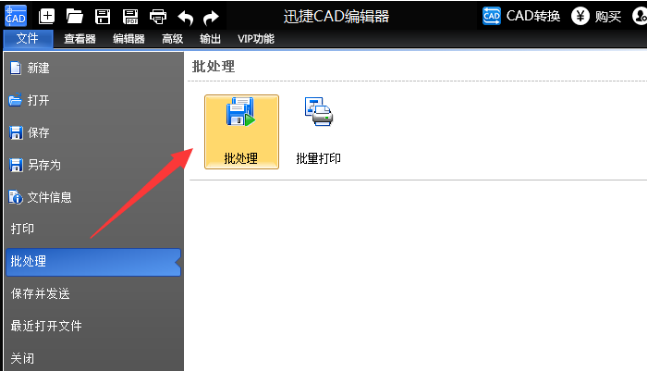
2、然后在弹出的批处理操作窗口中,点击“添加文件”按钮,然后在弹出的窗口按照路径找到需要转换的CAD文件;可以一次选中多个CAD文件,进行批量转换。
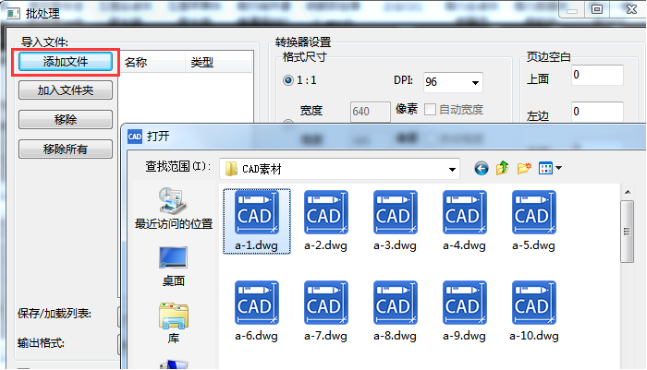
3、接着,在“输出格式”下拉列表中选择想要转换的CAD版本,软件提供DXF、DWG格式的多种CAD文件版本,用户可以随意选择。
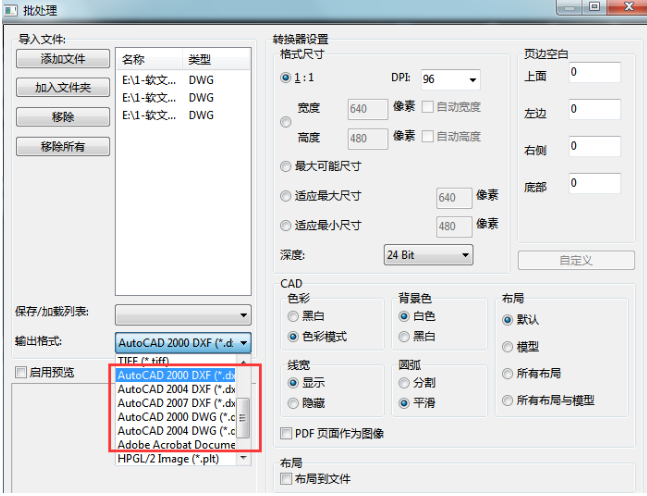
4、设置完成需要转换的CAD版本后,请在“输出目录”处点击“浏览”按钮,在弹出的对话框设置转换后CAD文件的储存位置,然后点击“确定”。最后,点击“开始”进入转换状态,即可将CAD高版本转换成低版本。
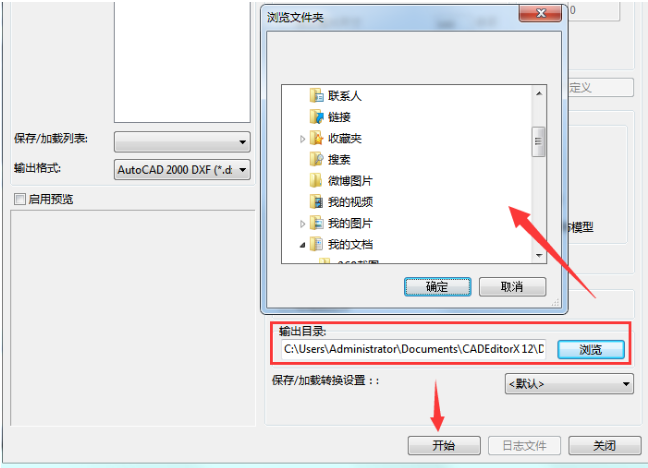
方法二:使用迅捷CAD转换器进行转换。
1、打开迅捷CAD转换器,在软件左侧选择要转换的模式,这里选择第一个功能“CAD版本转换”。
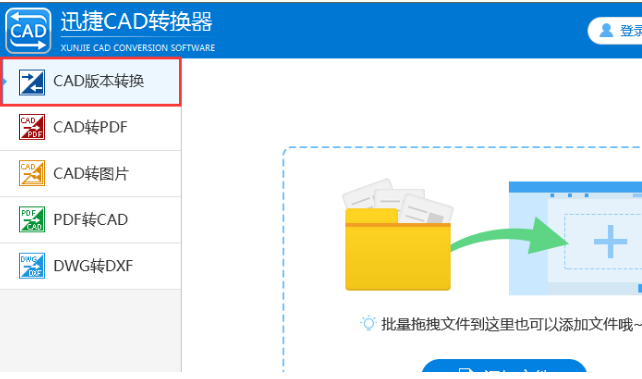
2、在软件界面点击“添加文件”,然后在弹出的对话框中添加要转换的CAD文件,这里也可以批量添加。
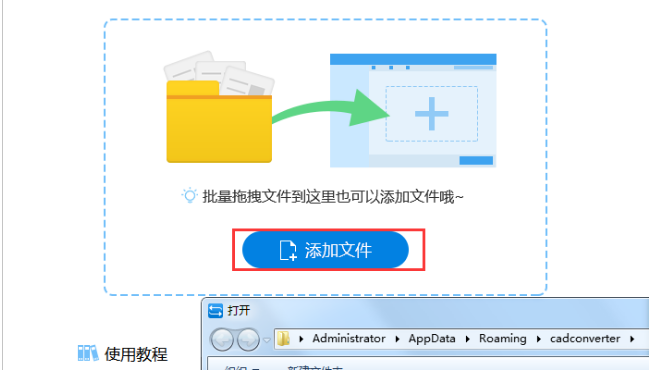
3、CAD文件添加完成后,我们可以在底部的输出版本列表中选择需要转换的CAD文件版本。
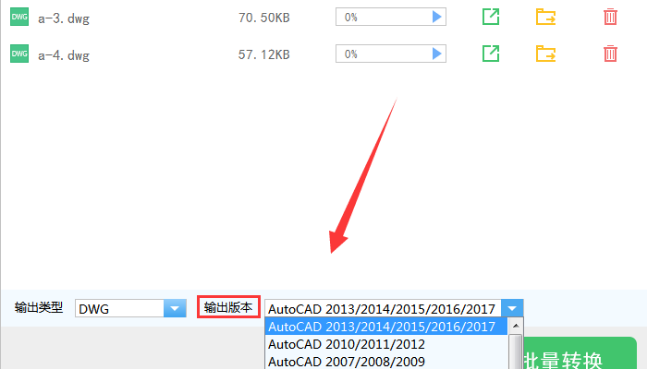
4、接着,在软件右上角点击“浏览”按钮,在弹出的对话框中设置转换后CAD文件的储存位置,最后点击“批量转换”功能键进入文件转换状态,等文件转换完成即可。
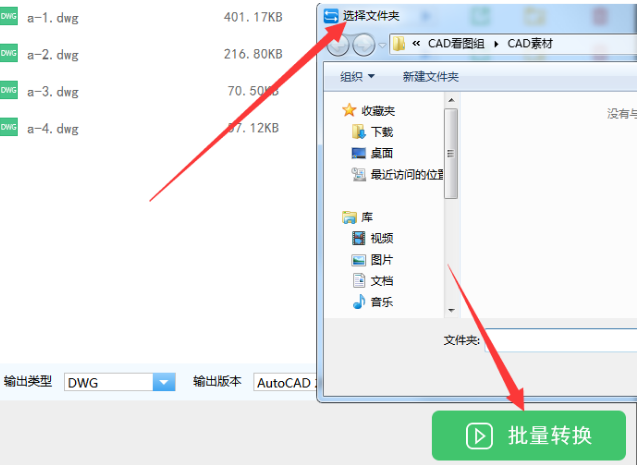
以上就是将CAD高版本转成低版本的具体方法了,大家都学会了吗?
关于《将CAD高版本转成低版本的具体方法介绍》相关问题的解答浅槿小编就为大家介绍到这里了。如需了解其他软件使用问题,请持续关注国旅手游网软件教程栏目。
版权声明:本文内容由互联网用户自发贡献,该文观点仅代表作者本人。本站仅提供信息存储空间服务,不拥有所有权,不承担相关法律责任。如果发现本站有涉嫌抄袭侵权/违法违规的内容,欢迎发送邮件至【1047436850@qq.com】举报,并提供相关证据及涉嫌侵权链接,一经查实,本站将在14个工作日内删除涉嫌侵权内容。
本文标题:【将cad高版本转成低版本的具体方法介绍[将cad高版本转成低版本的具体方法介绍一下]】
本文链接:http://www.citshb.com/class271293.html
